要把终端用的更有范,你需要一些基本的管理文件、浏览目录的命令。对于Unix的哲学,每个命令做一件事并且都能做的很好。
ls——列目录
ls命令将会列出文件夹中的文件,默认是当前文件夹。
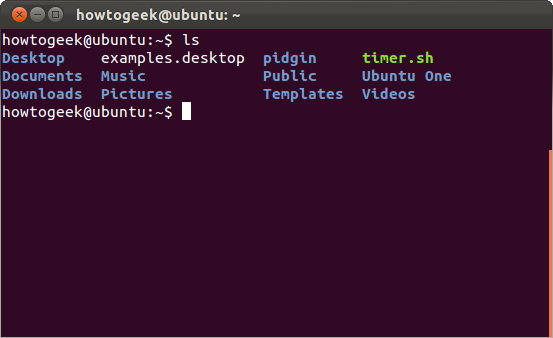
当然你也可以用ls –r来依次列出当前目录中所有文件夹下的文件。
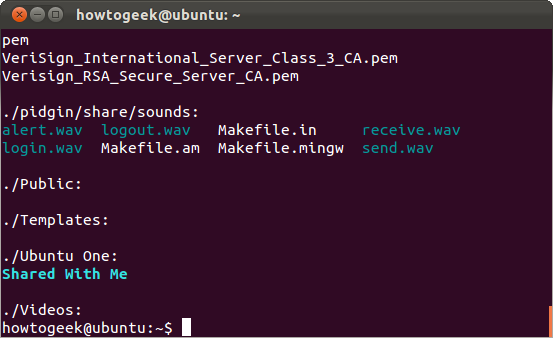
如果你指定路径,ls还可以列出其他目录的文件。
cd——改变目录
cd命令可以改变工作目录。例如在你的home文件夹下执行cd Desktop就可以进入Desktop目录。
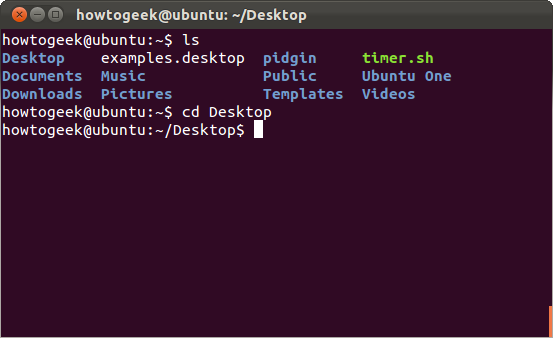
你也可以指定完整路径,比如cd /usr/share就可以进入/usr/share目录。
cd .. 可以返回上一层目录。
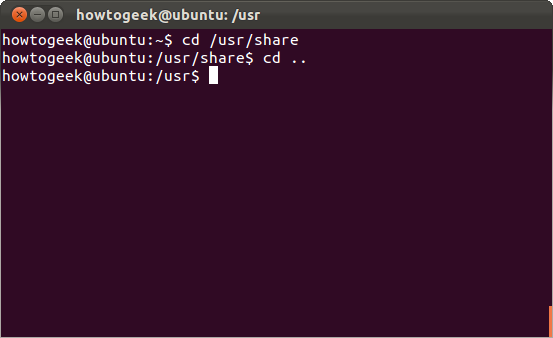
rm——删除文件
rm用来删除文件。要小心,有可能删除时不会给你任何提示。
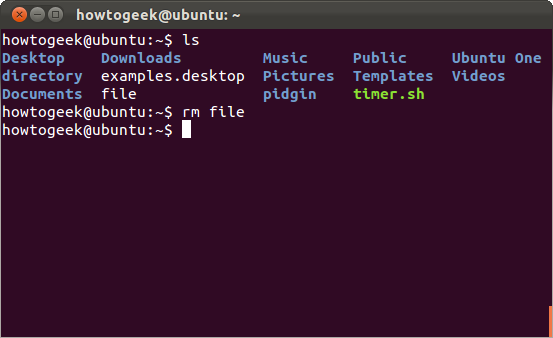
例如,rm file,就会删除当前目录下的file文件。与其他命令类似,你也可以指定文件的完整路径,例如rm /home/user/file。
rmdir——删目录
rmdir命令用来删除空目录。Rmdir directory可以用来删除当前目录下的的directory目录。
如果目录非空,你就要给rm命令加一个递归参数来删除文件夹及其中的文件。例如rm –r directory就可以删除directory及其中文件。有时候,删除时不会有任何提示,很容易误删重要文件。
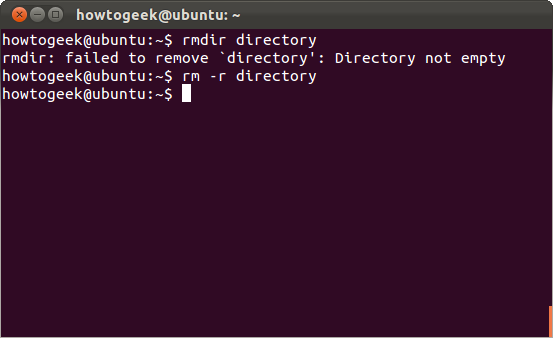
mv——移动文件
Mv命令可以一个文件。同时也是用来重命名的命令。例如mv file newfile意思就是把当前文件夹中的file文件移动到当前文件夹的newfile文件那里——换句话说就是重命名。
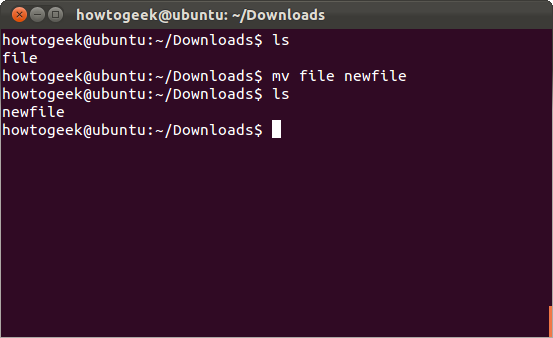
你可以指定完整路径来移动文件。例如,把当前文件夹下的文件移到/home/th0.me目录下,可以执行:
mv file /home/th0.me
cp——复制文件
cp命令和mv命令用法类似,只不过cp命令是复制而不是移动源文件。
你可以用用cp –r来递归的复制。这将会复制一个文件夹下的所有文件到目标文件夹下。例如,把/home/tmp下的所有文件复制到/home/th0.me/tmp下,可以输入:
cp –r /home/tmp /home/th0.me/tmp
mkdir——新建文件夹
mkdir作用是新建文件夹。例如,mkdir test就会在当前目录新建一个test文件夹。
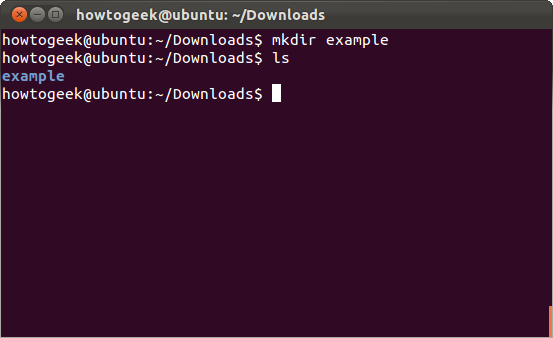
ln——创建链接
ln命令用于创建链接。最广泛使用的是符号链接,你可以通过ln -s创建。
例如你可以通过下面的命令在桌面创建一个Downloads目录的链接:
ln -s /home/th0.me/Downloads /home/th0.me/Desktop
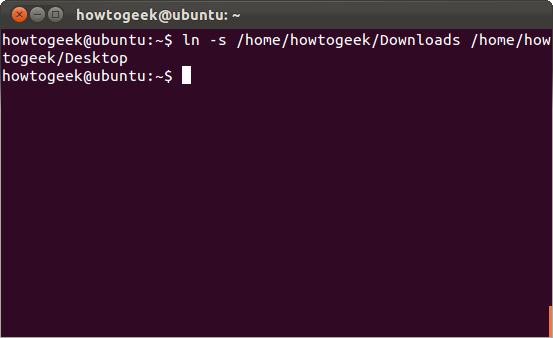
查看我们的关于符号链接的文章(英文)获取更多信息。
chmod——修改权限
chmod可以修改一个文件的权限。例如chmod +x script.sh就可以给名叫script.sh的脚本增加可执行权限,chmod -x script.sh则是去掉这一权限。
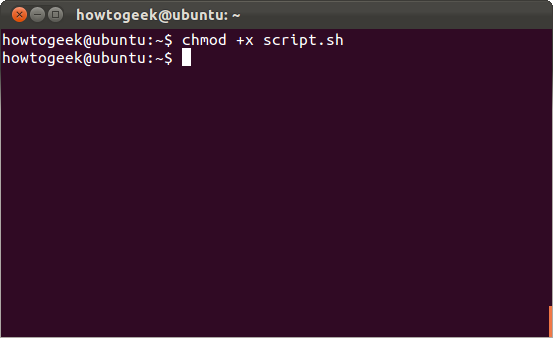
Linux权限比较复杂。可以参阅我们的Linux权限指导(英文)获取更多信息。
touch——创建空文件
touch命令可以创建一个空的文件。比如touch example就可以在当前文件夹创建一个名为example的空文件。
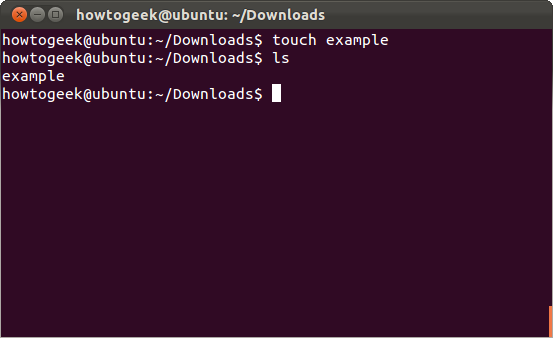
mc——完整的文件管理器
Midnight Commander是一个功能十分强大的Linux终端文件管理器,对于大多数Linux发行版来说都没有安装。你可以在Ubuntu上运行这个命令来安装:
sudo apt-get install mc
安装好后,运行mc就可以打开。
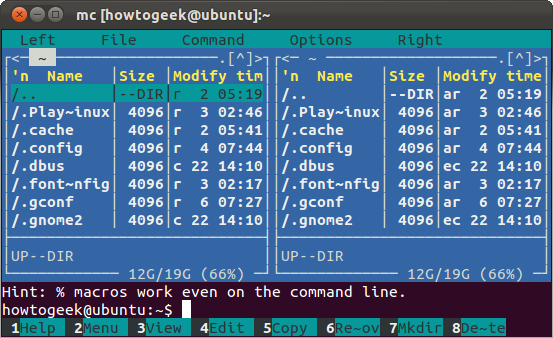
使用方向键选择文件,用Tab在面板间切换。Alt-1可以看到帮助,Alt-2可以看到菜单。
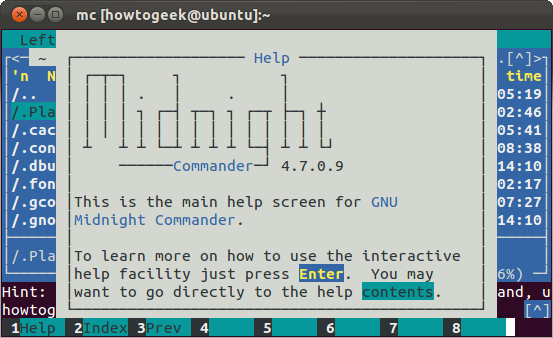
如果你的终端有鼠标支持你更可以使用鼠标操作。
记住在你对系统文件进行操作的时候你需要root权限。对于Ubuntu,你可以在你想以root身份运行的命令前加sudo。
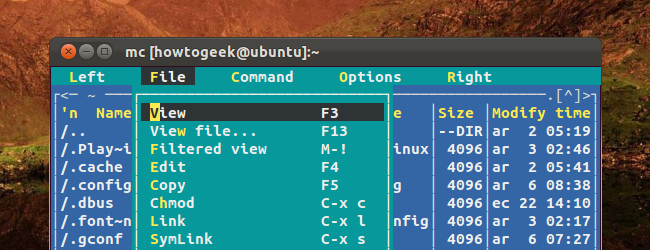
正好我也准备学点linux基础。话说这几个命令蛮好记。(手机上改不了模板代码,下礼拜回家加加链接吧)
能加链接的话就太好了,感谢!